고정공지
(자유게시판에서 질문 금지) 질문하신 유저는 통보 없이 "계정정리" 될수 있습니다.
놀이터 일간 추천 베스트 |
놀이터 일간 조회 베스트 |
 정보 구형 NAS(XP공유폴더)같은 SMBv1 접속하는 여러가지 방법
정보 구형 NAS(XP공유폴더)같은 SMBv1 접속하는 여러가지 방법
작성자: 랑새 조회 수: 1065 PC모드
| URL 링크 : | https://support.microsoft.com/ko-kr/help...ows-server |
|---|
Q/A에 질문이 있어서 대답은 했는데 혹시나 다른분들도 궁금하실분이 있을까 싶어서
게시판에 올려봅니다.
1. PowerShell 을 이용하는 방법.
Enable-WindowsOptionalFeature -Online -FeatureName SMB1Protocol
관리자 PowerShell에서 이렇게만 입력하면 해당 설정을 모두 해줍니다.
상태를 보실려면
Get-WindowsOptionalFeature -Online -FeatureName SMB1Protocol
2. Windows 기능 켜기/끄기(OptionalFeatures.exe)
SMB 1.0/CIFS 파일 공유 지원
SMB 1.0/CIFS 클라이언트 체크 하시면 됩니다.
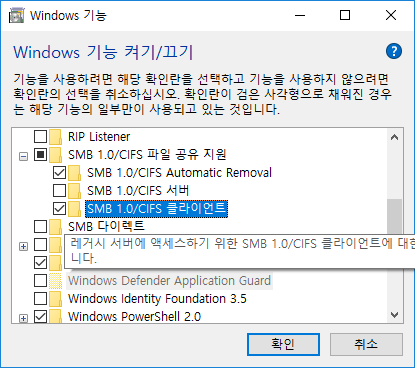
3. 서비스로 켜기
sc.exe config lanmanworkstation depend= bowser/mrxsmb10/mrxsmb20/nsi
해주시고 난 다음에 서비스에서 Workstation을 재시작 해주시면 smbv1이 지원됩니다.
4. 레지스트리 방법
[HKEY_LOCAL_MACHINE\SYSTEM\CurrentControlSet\Services\LanmanWorkstation]
DependOnService REG_MULTI_SZ
Bowser
MRxSmb10
MRxSmb20
NSI
4줄 입력(REG_MULTI_SZ라서 바이너리로 백업이 되어서 그냥 여러줄로 적었습니다.)
PE에서는 1,2번은 관련파일(PowerShell, OptionalFeatures.exe)이 없어서 보통 쓸 수가 없습니다.
3,4번은 왠만하면 PE에서도 쓸수는 있으나 관련파일이 없거나
관련레지스트리의 설정이 디폴트로 되어 있지 않다면 동작안할수도 있습니다.
(rs3부터는 관련파일을 기본으로 설치해주지 않는다고 하네요.)
관련파일 : system32\drivers\mrxsmb10.sys
관련레지 : [HKEY_LOCAL_MACHINE\SYSTEM\CurrentControlSet\Services\mrxsmb10]
smbv1이 보안문제때문에 지원이 막힌듯합니다.
보안이 문제가 된다면 임시적으로 smbv1을 켜고(켜더라도 다른 대책(방화벽)이 있으면 좋구요)
차차 smbv2,3로 넘어가는것이 맞을듯 합니다.
다 넘기고 나시면 다시 smbv1을 끄면 되겠죠.
자료만 받아갈줄 아는 회원님들께, 개발자님들에게 최소한의 경우는 우리가 피드백으로 보답하는 겁니다
문제가 있던 없던 그동안 고생하신 것을 생각하여 피드백 작성을 부탁 드립니다
 PC
PC
 가전
가전
 가전
가전
 PC
PC

좋은 정보 정말 감사합니다.